Sự kiện CellContentClick DataGridView trong C# Winforms
Trong bài viết này chúng ta sẽ cùng nhau tìm hiểu về sự kiện CellContentClick DataGridView trong C# Winforms. Đây là một sự kiện thường được sử dụng trong các ứng dụng chứa DataGridview.

Mình sẽ hướng dẫn các bạn cách tạo và xử lý sự kiện CellContentClick, cùng với đó là một ví dụ để các bạn có thể tham khảo.
Sự kiện CellContentClick DataGridView là gì?
Sự kiện CellContentClick là sự kiện xảy ra khi người dùng nhấn chọn vào phần nội dung của DataGridView.
Ví dụ ta có một DataGridView chứa danh sách các học sinh. Khi người dùng nhấn chọn vào tên của học sinh nào thì tên học sinh đó được hiển thị trên TextBox.
Bài viết này được đăng tại [free tuts .net]
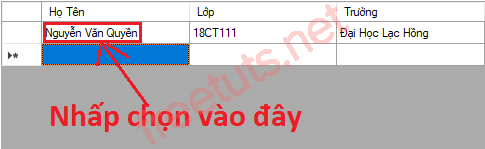
Để hiểu hơn về sự kiện CellContentClick, các bạn cùng mình đi vào phần cách tạo và xử lý cho sự kiện này nhé.
Cách tạo sự kiện CellContentClick DataGridView trong C# Winforms
Để tạo được sự kiện CellContentClick thì việc đầu tiên chúng ta cần thêm vào Form một DataGridView, sau đó đặt tên cho nó.
Tiếp đến ta sẽ tạo sự kiện CellContentClick bằng một trong hai cách sau.
Cách 1: Nhấp chuột phải vào DataGridView rồi chọn Properties, sau đó nhấn vào biểu tượng sấm set rồi đặt tên cho sự kiện CellContentClick.
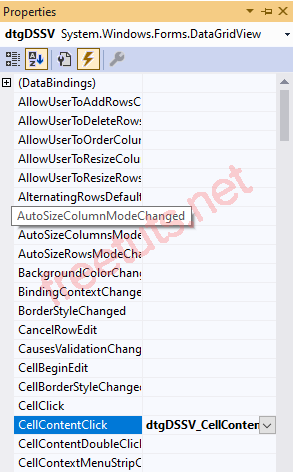
Cách 2: Nhấp đúp chuột trái vào DataGridView, khi đó hệ thống sẽ tự động tạo sự kiện CellContentClick.
Xử lý sự kiện CellContentClick DataGridView trong C# Winforms
Ở phần này chúng ta sẽ xử lý sự kiện CellContentClick cho DataGridView. Giả sử mình có bài toán như sau:
- DataGridView sẽ hiển thị danh sách các sinh viên bao gồm Tên, Lớp, Trường được nhập ở các TextBox.
- Khi nhấn Button "Thêm" nội dung ở các ô TextBox sẽ được thêm vào DataGridView.
- Nhấn Button "Làm mới", xóa nội dung trong ô TextBox hiện có và đặt con trỏ chuột ở ô TextBox "Họ Tên".
- Khi người dùng nhấn vào phần nội dung ở DataGridView, nội dùng của hàng đó sẽ được hiển thị trên TextBox tương ứng.
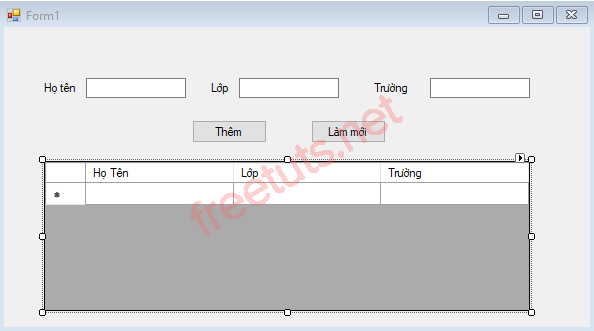
Trước khi vào xử lý cho sự kiện CellContentClick ta cần tạo các Columns cho DataGridView.
Chuột phải vào DataGridView rồi chọn vào thuộc tính Columns Collection.
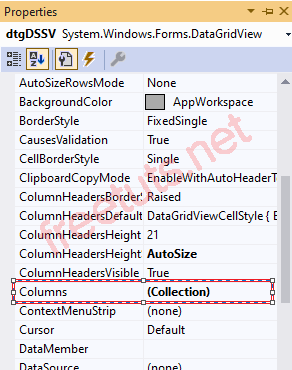
Một cửa sổ mới hiện ra, ở đây chúng ta sẽ nhập tên cho Columns (sau này sử dụng nó) và tiêu đề của Columns.
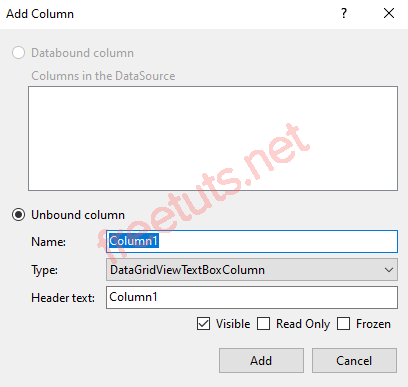
*Lưu ý: Để các Columns hiển thị vừa đủ chiều dài của DataGridView chọn vào thuộc tính AutoSizeColumnsMode rồi chọn giá trị là Fill.
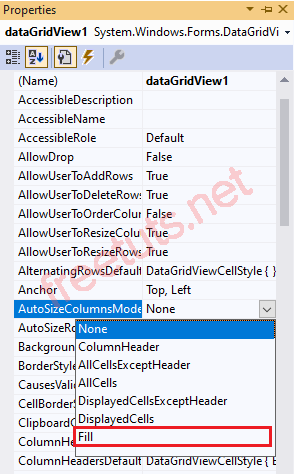
Bây giờ sẽ xử lý sự kiện Click cho các Button "Thêm" và "Làm mới".
private void btnThem_Click(object sender, EventArgs e)
{
dtgDSSV.Rows.Add(txtHoTen.Text, txtLop.Text, txtTruong.Text);
Reset();
}
private void btnReset_Click(object sender, EventArgs e)
{
Reset();
}Hàm Reset() để xóa nội dung hiện có trong TextBox.
void Reset()
{
txtHoTen.Clear();
txtLop.Clear();
txtTruong.Clear();
txtHoTen.Focus();
}Xử lý sự kiện CellContentClick khi người dùng nhấp vào phần nội dung. Sử dụng DataGridViewRow để xác định hàng mà người dùng chọn. Sau đó gán dữ liệu tương ứng vào các TextBox ở bên trên.
private void dtgDSSV_CellContentClick(object sender, DataGridViewCellEventArgs e)
{
DataGridViewRow row = new DataGridViewRow();
row = dtgDSSV.Rows[e.RowIndex];
txtHoTen.Text = Convert.ToString(row.Cells["ten"].Value);
txtLop.Text = Convert.ToString(row.Cells["lop"].Value);
txtTruong.Text = Convert.ToString(row.Cells["truong"].Value);
}Kết quả: Đây là kết quả khi thêm mới sinh viên và khi nhấn chọn vào nội dung ở trong DataGridView.
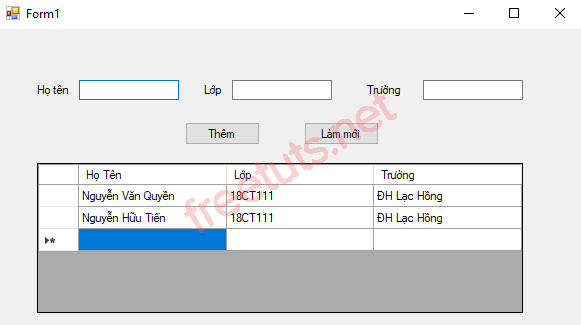
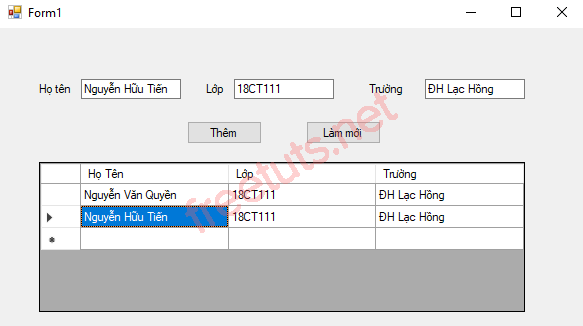
Code hoàn chỉnh
using System;
using System.Collections.Generic;
using System.ComponentModel;
using System.Data;
using System.Drawing;
using System.Linq;
using System.Text;
using System.Threading.Tasks;
using System.Windows.Forms;
namespace WindowsFormsApp1
{
public partial class Form1 : Form
{
public Form1()
{
InitializeComponent();
}
void Reset()
{
txtHoTen.Clear();
txtLop.Clear();
txtTruong.Clear();
txtHoTen.Focus();
}
private void btnThem_Click(object sender, EventArgs e)
{
dtgDSSV.Rows.Add(txtHoTen.Text, txtLop.Text, txtTruong.Text);
Reset();
}
private void btnReset_Click(object sender, EventArgs e)
{
Reset();
}
private void dtgDSSV_CellContentClick(object sender, DataGridViewCellEventArgs e)
{
DataGridViewRow row = new DataGridViewRow();
row = dtgDSSV.Rows[e.RowIndex];
txtHoTen.Text = Convert.ToString(row.Cells["ten"].Value);
txtLop.Text = Convert.ToString(row.Cells["lop"].Value);
txtTruong.Text = Convert.ToString(row.Cells["truong"].Value);
}
}
}Như vậy là chúng ta đã tìm hiểu xong về sự kiện CellContentClick DataGridView trong C# Winforms. Trên đây là ví dụ đơn giản về cách tạo và xử lý cho sự kiên, các bạn hãy áp dụng nó vào các bài toán phức tạp hơn nhé. Chúc các bạn thành công !!!

 Các kiểu dữ liệu trong C ( int - float - double - char ...)
Các kiểu dữ liệu trong C ( int - float - double - char ...)  Thuật toán tìm ước chung lớn nhất trong C/C++
Thuật toán tìm ước chung lớn nhất trong C/C++  Cấu trúc lệnh switch case trong C++ (có bài tập thực hành)
Cấu trúc lệnh switch case trong C++ (có bài tập thực hành)  ComboBox - ListBox trong lập trình C# winforms
ComboBox - ListBox trong lập trình C# winforms  Random trong Python: Tạo số random ngẫu nhiên
Random trong Python: Tạo số random ngẫu nhiên  Lệnh cin và cout trong C++
Lệnh cin và cout trong C++  Cách khai báo biến trong PHP, các loại biến thường gặp
Cách khai báo biến trong PHP, các loại biến thường gặp  Download và cài đặt Vertrigo Server
Download và cài đặt Vertrigo Server  Thẻ li trong HTML
Thẻ li trong HTML  Thẻ article trong HTML5
Thẻ article trong HTML5  Cấu trúc HTML5: Cách tạo template HTML5 đầu tiên
Cấu trúc HTML5: Cách tạo template HTML5 đầu tiên  Cách dùng thẻ img trong HTML và các thuộc tính của img
Cách dùng thẻ img trong HTML và các thuộc tính của img  Thẻ a trong HTML và các thuộc tính của thẻ a thường dùng
Thẻ a trong HTML và các thuộc tính của thẻ a thường dùng 

